Nota
O acesso a esta página requer autorização. Pode tentar iniciar sessão ou alterar os diretórios.
O acesso a esta página requer autorização. Pode tentar alterar os diretórios.
Este artigo descreve várias opções de configuração do Xamarin.iOS para o Visual Studio.
Usando versões correspondentes do Xamarin.iOS
O Visual Studio 2019 ou o Visual Studio 2017 deve usar a mesma versão do Xamarin.iOS instalada no host de build do Mac. Para garantir que isso é verdadeiro:
Se for usar o Visual Studio 2019 ou o Visual Studio 2017, selecione o canal de atualizações Estável no Visual Studio para Mac.
Se for usar o Visual Studio 2019 Preview, selecione o canal de atualizações Alfa no Visual Studio para Mac.
Observação
A partir do Visual Studio 2017 versão 15.6, o Visual Studio 2017 detecta automaticamente se o host de build do Mac está usando a mesma versão do Xamarin.iOS que no Windows. Se houver uma incompatibilidade de versão, o Visual Studio 2017 oferecerá a instalação remota da versão correta no host de build do Mac. Para obter mais informações, veja a seção Provisionamento automático do Mac na guia Emparelhar com Mac.
Barra de ferramentas do iOS
Quando um projeto do iOS é aberto no Visual Studio 2019 ou no Visual Studio 2017, a barra de ferramentas do iOS deve estar visível. Por padrão, ela contém quatro botões que são úteis para o desenvolvimento do Xamarin.iOS:
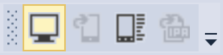
- Emparelhar com Mac – a caixa de diálogo Emparelhar com Mac abre. Habilitada quando um projeto do iOS é aberto no Visual Studio 2019 ou no Visual Studio 2017.
- Mostrar simulador de iOS – traz a janela do Simulador de iOS para a frente no host de build do Mac. Habilitada quando um projeto do iOS é aberto no Visual Studio 2019 ou no Visual Studio 2017.
- Log do dispositivo – exibe uma janela que permite inspecionar os logs do dispositivo. Habilitada quando um projeto do iOS é aberto no Visual Studio 2019 ou no Visual Studio 2017.
- Mostrar arquivo de IPA no servidor de build – abre uma janela no host de build do Mac, mostrando o local do arquivo .ipa para o aplicativo. Habilitado após a conclusão de um build para o qual um .ipa foi criado.
Se essa barra de ferramentas não aparecer, abra o menu Exibir no Visual Studio 2019 ou Visual Studio 2017 e escolha Barras de ferramentas > iOS:
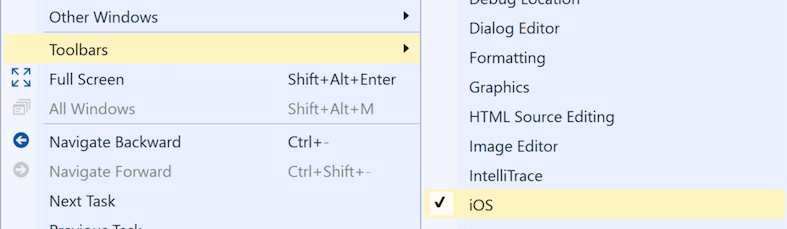
Menu suspenso Plataformas de Solução
O menu suspenso Plataformas de Solução permite que você escolha se o próximo build será direcionado a um dispositivo físico ou um simulador.
Para verificar se este menu suspenso está visível na barra de ferramentas Padrão:
- No Visual Studio 2019 ou no Visual Studio 2017, clique na seta para baixo na borda direita da barra de ferramentas Padrão.
- Escolha Adicionar ou Remover Botões
- Verifique se o item Plataformas de Solução está selecionado:
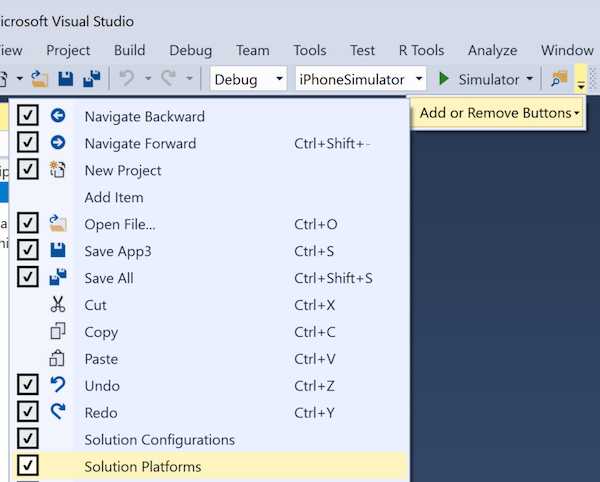
Com um projeto do iOS aberto, as barras de ferramentas Padrão e iOS agora devem ser semelhantes à captura de tela a seguir:
